10 migliori app per la gestione degli appunti per iPhone nel 2023
Pubblicato: 2023-11-26Recentemente sono passato da Android a iPhone e c'è una funzionalità che mi manca davvero: la gestione degli appunti. Sul mio telefono Android utilizzavo la tastiera Google, che aveva una funzione di gestione degli appunti. Ciò mi ha permesso di accedere a testo e immagini copiati in precedenza e di copiarli e incollarli semplicemente ovunque ne avessi bisogno.

Dopo essere passato all'iPhone, ho immediatamente installato la tastiera Google nella speranza di riavere quella funzionalità, ma sono rimasto deluso nello scoprire che non è supportata su iOS. Dopo alcune ricerche, ho scoperto che esistono alcune fantastiche app di terze parti che ti consentono di gestire il contenuto degli appunti su iPhone. In questa guida ti presenterò dieci dei migliori strumenti di gestione degli appunti su iPhone.
Sommario
Come scegliere le migliori app per la gestione degli appunti per iPhone
- Incolla: la scelta migliore in assoluto, supporta più tipi di contenuto, sincronizza i contenuti su tutti gli altri dispositivi Apple e offre la migliore interfaccia utente.
- Appunti++ : app di gestione degli appunti semplice e facile da usare per iPhone
- SnipNotes Notebook & Clipboard: un'app per organizzare notebook e appunti per iOS
- Qualsiasi buffer: gestore di appunti semplice e facile da usare con ampi tipi di contenuto supportati.
- Clipbetter: semplice strumento di gestione degli appunti.
- Appunti di Tariq Almazyad: semplice strumento di gestione degli appunti con modalità PIP e funzionalità di accesso da tastiera
- PastePal Clipboard Manager: potente e migliore alternativa a Paste Clipboard Manager.
1. Incolla
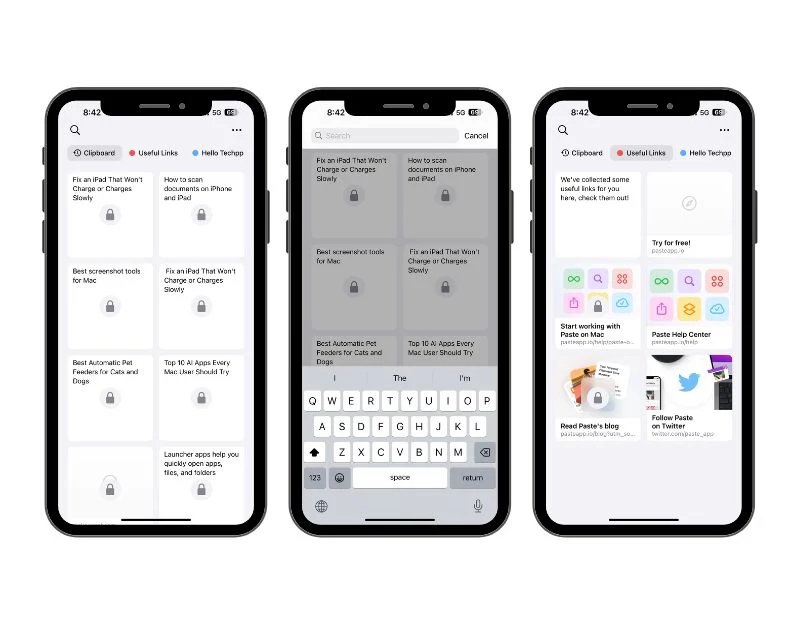
Incolla è la prima scelta per molti utenti, soprattutto per quelli che utilizzano dispositivi Mac e iOS. L'app offre supporto multipiattaforma e ti consente di sincronizzare il contenuto degli appunti tra iPhone, iPad e Mac tramite iCloud. Paste supporta vari tipi di contenuto e funzioni di ricerca, organizza il contenuto copiato in modo efficiente, offre un'interfaccia utente semplice ed è disponibile in una versione gratuita e a pagamento.
Incolla supporta diversi tipi di contenuto per la copia e l'organizzazione dagli appunti. Supporta testo, immagini e file. Sincronizza automaticamente il contenuto degli appunti su tutti i dispositivi Apple, in particolare all'interno dell'ecosistema Apple. Ad esempio, il contenuto copiato dal Mac viene automaticamente sincronizzato con iPhone. Puoi incollare il testo copiato dal tuo Mac sul tuo iPhone. L'esperienza è così fluida da corrispondere al livello di connettività fluida di Apple.
Puoi facilmente organizzare e accedere al contenuto degli appunti in Incolla. È possibile classificare il contenuto copiato in cartelle, tag o categorie. Incolla ha anche una funzione di ricerca. Puoi cercare nella cronologia degli appunti per trovare facilmente gli elementi copiati in precedenza. Puoi accedere facilmente al contenuto degli appunti utilizzando la tastiera iOS e i pulsanti Siri e può essere facilmente integrato in altre app come widget giornalieri e altro. Puoi copiare e incollare rapidamente il contenuto dove desideri. Puoi anche eseguire azioni batch, come copiare più elementi contemporaneamente. Offre inoltre varie opzioni di personalizzazione, come la possibilità di includere ed escludere tipi di contenuto.
L'interfaccia utente è uno dei maggiori punti salienti dell'app. Si abbina agli altri elementi Apple ed è semplice e facile da usare sia per i principianti che per gli utenti avanzati. L'app offre una versione gratuita con annunci che possono essere rimossi con un acquisto in-app da $ 0,99. Esiste anche un modello di abbonamento per funzionalità avanzate a $ 1,99 al mese o $ 14,99 all'anno. Gli utenti hanno anche la possibilità di ottenere Paste per iOS gratuitamente con un aggiornamento su iPad se hanno un abbonamento Setapp che include anche la versione macOS di Paste.
Punti salienti:
Descrizione delle funzionalità | Incolla le funzionalità dell'app |
|---|---|
Tipi di contenuto supportati | Supporta testo, immagini e file. |
Funzionalità di sincronizzazione | Si sincronizza su Mac, iPhone e iPad tramite iCloud. |
Funzionalità di ricerca | Fornisce una funzionalità di ricerca per trovare qualsiasi cosa copiata su qualsiasi dispositivo. |
Strumenti organizzativi: | Consente un rapido accesso agli elementi necessari di frequente e dispone di regole personalizzate per specificare cosa mantenere e cosa escludere. |
Facilità di accesso: | Fornisce un facile accesso tramite le scorciatoie Siri e una tastiera iOS per la digitazione. |
Operazioni batch | Consente di incollare più elementi nell'ordine scelto dall'utente. |
Azioni personalizzabili: | Offre regole personalizzate per scegliere le azioni in base al tipo di contenuto. |
Sicurezza e privacy: | I dati non lasciano mai il tuo dispositivo o il tuo iCloud privato, il che garantisce la privacy. |
Interfaccia utente: | L'app è progettata per integrarsi discretamente nel flusso di lavoro dell'utente. |
Prezzo: | Al prezzo di $ 29,99/anno per uso personale, con opzioni anche per abbonamenti familiari e di gruppo |
Scarica Incolla
2. Appunti++
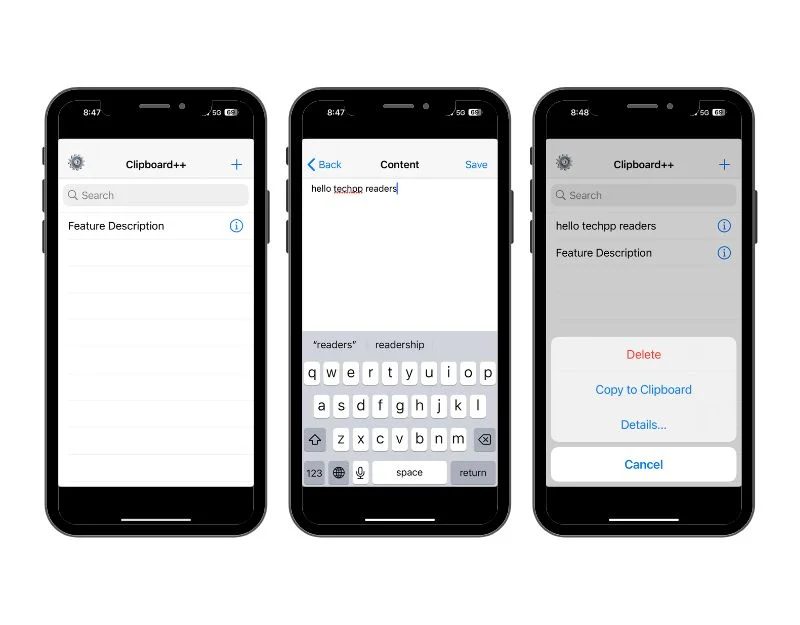
Clipboard++ è un'app di gestione degli appunti semplice e facile da usare per iPhone. Supporta diversi tipi di contenuto. Offre un'interfaccia semplice e facile da usare e una funzione drag-and-drop per organizzare il contenuto degli appunti. L'app Clipboard++ riconosce automaticamente il numero di telefono e l'indirizzo e-mail nel contenuto copiato e assegna automaticamente le funzioni quando tocchi il contenuto degli appunti.
L'app tiene traccia di tutti i contenuti copiati negli appunti del tuo iPhone. Supporta solo contenuti di testo, come numeri di telefono, indirizzi e-mail, collegamenti e altri elementi basati su testo, come testo copiato da siti Web o app. Non supporta la sincronizzazione nativa, ma offre la possibilità di copiare e incollare testo tra diversi dispositivi utilizzando le funzionalità di Apple Continuity. Nella maggior parte dei casi, tuttavia, questo non funziona come previsto.
Puoi trovare tutti i contenuti copiati nella schermata iniziale dell'app. Non è possibile contrassegnare il contenuto nell'app o raggrupparlo in cartelle. Puoi trascinare e rilasciare il contenuto. Il contenuto copiato negli appunti viene aggiunto automaticamente all'app. Puoi accedere e copiare solo il contenuto dall'app. Non è disponibile alcun supporto per l'integrazione della tastiera o l'integrazione con app di terze parti. Questa operazione può richiedere molto tempo, soprattutto se desideri incollare rapidamente il contenuto in app come WhatsApp. Una caratteristica che mi piace molto è che riconosce automaticamente il testo e vi aggiunge funzionalità. Ad esempio, ricorda automaticamente il telefono e l'indirizzo e-mail e gli assegna automaticamente le attività.
L'interfaccia utente è semplice e chiara. Non è visivamente accattivante, ma può essere la scelta migliore se desideri un look minimalista e diretto per un utente abituale. L'app è gratuita e non esiste una versione pro. Puoi scaricare l'app dall'App Store.
Punti salienti:
Descrizione delle funzionalità | Funzionalità dell'app Appunti++ |
|---|---|
Tipi di contenuto supportati | Testo, modelli di posta elettronica, indirizzi di posta elettronica |
Funzionalità di sincronizzazione | Supporta la sincronizzazione tramite Apple Continuity |
Funzionalità di ricerca | SÌ |
Strumenti organizzativi | NO |
Facilità di accesso | Chiamata diretta e apertura di collegamenti con una pressione prolungata |
Operazioni batch | SÌ |
Azioni personalizzabili | Modifica e salvataggio degli elementi |
Sicurezza e privacy | Sicuro |
Interfaccia utente | Pulito e minimale |
Prezzo | Gratuito da usare |
Scarica Appunti++
3. Taccuino e appunti di SnipNotes
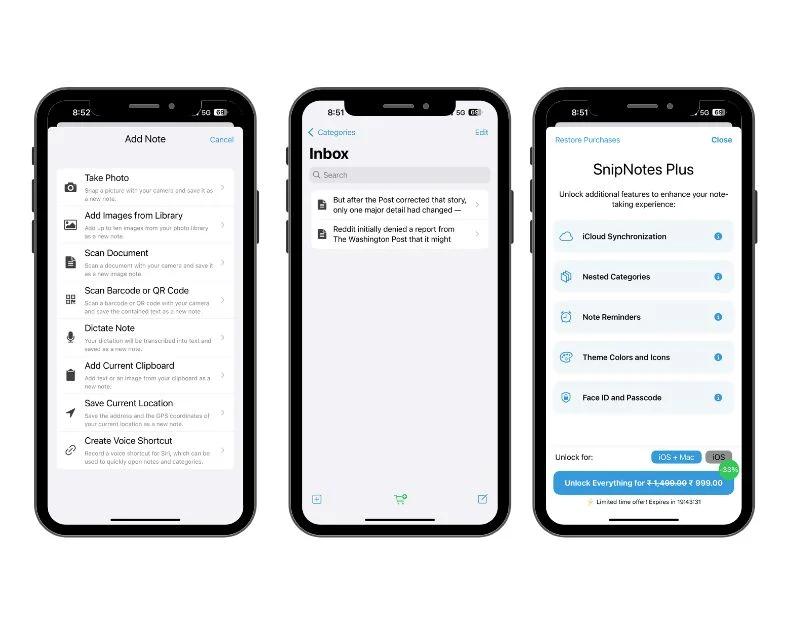
SnipNotes è un'app per organizzare taccuini e appunti per iOS. Può essere descritto come un'alternativa versatile agli appunti all'app Notes su iOS. L'app ti consente di salvare contenuti come testo, immagini e note negli appunti. Puoi visualizzare e gestire tutti i tuoi contenuti nell'app. L'app supporta anche funzionalità multipiattaforma e la possibilità di sincronizzare le note su diversi dispositivi Apple come iPhone, Mac, iPad e altri.
L'app non salva automaticamente il contenuto degli appunti. Devi avviare manualmente l'app e incollare il contenuto degli appunti nell'app. Questo può essere un passaggio aggiuntivo per le persone che desiderano conservare il contenuto e gestirlo automaticamente. Tuttavia, può avere anche dei vantaggi, come un maggiore controllo su cosa incollare, la possibilità di modificare il contenuto degli appunti e molto altro. Oltre alle note di testo, puoi anche scattare e importare rapidamente foto dalla galleria e dai file, aggiungere note vocali e molto altro.
Puoi accedere ai contenuti salvati dalla schermata iniziale dell'app. L'app dispone anche di un widget del centro notifiche che ti consente di accedere facilmente alle note e al contenuto degli appunti. Supporta anche azioni configurabili per organizzare il contenuto degli appunti. L'app supporta anche la sincronizzazione con tutti i dispositivi Apple e molto altro ancora.
Snipnotes è disponibile anche su Apple Watch e ti consente di creare e visualizzare nuove note con controllo vocale e altro ancora. L'app offre anche abbonamenti premium che forniscono funzionalità avanzate come sincronizzazioni iCloud, categorie nidificate, promemoria di note, supporto per temi e la possibilità di bloccare i contenuti salvati con un passcode e un volto. Puoi scaricare l'app gratuitamente dall'App Store.
Punti salienti:
Descrizione delle funzionalità | Funzionalità dell'app SnipNotes |
|---|---|
Tipi di contenuto supportati | Testi, immagini |
Funzionalità di sincronizzazione | Sì, tramite iCloud |
Funzionalità di ricerca | SÌ |
Strumenti organizzativi | Categorie nidificate, posta in arrivo, archivio |
Facilità di accesso | App della barra dei menu, widget di oggi, accesso offline su tutti i dispositivi, incluso Apple Watch |
Operazioni batch | Seleziona più note da spostare, esportare o eliminare |
Azioni personalizzabili | Sì, in base al tipo di contenuto |
Sicurezza e privacy | Sincronizzazione con account iCloud privato, nessuna raccolta dati |
Interfaccia utente | Opzioni di formattazione personalizzabili, combinazioni di colori, modalità oscura |
Prezzo | Nessun abbonamento o annuncio offre acquisti in-app |
Scarica SnipNotes
4. QualsiasiBuffer

AnyBuffer è un'altra app popolare che ti consente di archiviare e gestire tutti i contenuti degli appunti in un unico posto. Simile a SnipNotes, l'app ti consente di incollare il contenuto degli appunti e gestirli in un unico posto. Con l'app puoi conservare i contenuti degli appunti, scattare rapidamente foto, importare e salvare immagini dalla cucina, collegamenti, note e altro ancora.
È necessario salvare manualmente il contenuto nell'app. L'app supporta contenuti basati su testo come note, collegamenti e altro. Puoi anche utilizzare l'app per scattare rapidamente foto e importarle dalla galleria. Puoi anche salvare documenti e creare collegamenti a documenti per condividerli con altri e molto altro ancora. L'app ti consente di incollare il contenuto degli appunti direttamente nell'app. Puoi trovare tutti i contenuti nella schermata principale.
Puoi organizzare il contenuto in cartelle, aggiungere tag e personalizzarlo con colori e caratteri diversi. L'app sincronizza automaticamente i dati su tutti i dispositivi Apple tramite iCloud. C'è anche una funzione di ricerca che ti permette di trovare rapidamente le notti che hai creato nell'app.
L'app offre un'interfaccia utente chiara e concisa. Recentemente, l'interfaccia utente è stata riprogettata in modo che ora corrisponda ancora meglio all'estetica del design iOS. AnyBuffer supporta anche le scorciatoie Siri e l'ambiente multi-finestra sull'iPad. L'app è disponibile gratuitamente ed esistono anche versioni premium che offrono ulteriori vantaggi all'app. Puoi scaricarli dall'App Store.
Punti salienti:
Descrizione delle funzionalità | Qualsiasi funzionalità dell'app buffer |
|---|---|
Tipi di contenuto supportati | Testi, immagini, video, documenti, link |
Funzionalità di sincronizzazione | Sì, tramite iCloud |
Funzionalità di ricerca | SÌ |
Strumenti organizzativi | Scaffali, scaffali intelligenti |
Facilità di accesso | Condividi estensioni, widget, scorciatoie |
Operazioni batch | SÌ |
Azioni personalizzabili | SÌ |
Sicurezza e privacy | Nessuna integrazione di terze parti, dati archiviati sul dispositivo |
Interfaccia utente | Menu contestuali, ricerca Spotlight |
Prezzo | Gratuito, con acquisto in-app una tantum opzionale per sbloccare funzionalità premium |
Scarica AnyBuffer .

5. Copia meglio
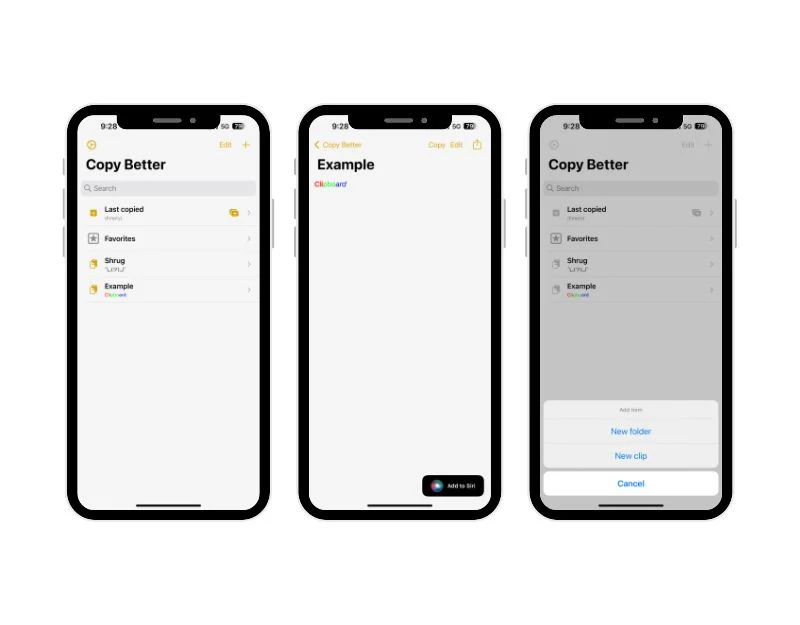
Copy Better è una semplice app per la gestione dei contenuti degli appunti. L'app conserva tutto ciò che devi copiare e incollare in un unico posto. Il contenuto degli appunti è facilmente accessibile e organizzato in modo efficiente con diversi tag, cartelle e altro ancora. Gli appunti copiano automaticamente il testo copiato più recentemente negli appunti e lo incollano nell'app. Copy Better supporta testo e immagini formattati per copiare e incollare.
L'app è disponibile solo per iPhone e non dispone di opzioni di sincronizzazione native degli appunti. Tuttavia, può funzionare con le funzionalità di Apple Continuity per incollare nell'app il contenuto degli appunti copiato da altri dispositivi Apple come Mac e iPad. Puoi organizzare il testo in diverse cartelle e aggiungere tag ai singoli lettori. Puoi anche nominare i singoli contenuti copiati dagli appunti, il che può essere utile quando si accede ai dati. Puoi inserire manualmente l'ultimo testo copiato nell'app o chiedere all'app di registrare automaticamente il contenuto copiato in precedenza all'apertura dell'app, il che è molto utile. Puoi aggiungere elenchi ai preferiti e poi chiedere direttamente di ricordare il testo.
Puoi accedere al contenuto degli appunti dall'app. Anche se l'app dice che puoi accedere ai contenuti dalla tastiera, non sono riuscito a trovarli sul mio dispositivo. Puoi aprire l'app manualmente e copiare il testo. È possibile accedere ai contenuti anche tramite l'assistente vocale Siri dando il comando “Ricevimi l'ultimo testo copiato”.
L'uso dell'app è gratuito. Puoi gestire facilmente il contenuto nell'app. L'interfaccia utente è semplice. A prima vista, l'app sembrava molto simile all'app Notes sull'iPhone, con testo e colori identici. È disponibile gratuitamente nell'App Store.
Punti salienti:
Descrizione delle funzionalità | Copia funzionalità dell'app migliorate |
|---|---|
Tipi di contenuto supportati | Testo, testo formattato, immagini |
Funzionalità di sincronizzazione | NO |
Funzionalità di ricerca | SÌ |
Strumenti organizzativi | Cartelle |
Facilità di accesso | Widget Preferiti e cartelle, Copia tastiera migliore, scorciatoie Siri, estensione Condividi |
Operazioni batch | SÌ |
Azioni personalizzabili | Modifica clip, crea nuove clip |
Sicurezza e privacy | Sicuro |
Interfaccia utente | Semplice e facile da usare |
Prezzo | Gratuito |
Scarica Copia meglio
6. Appunti di Tariq Almazyad
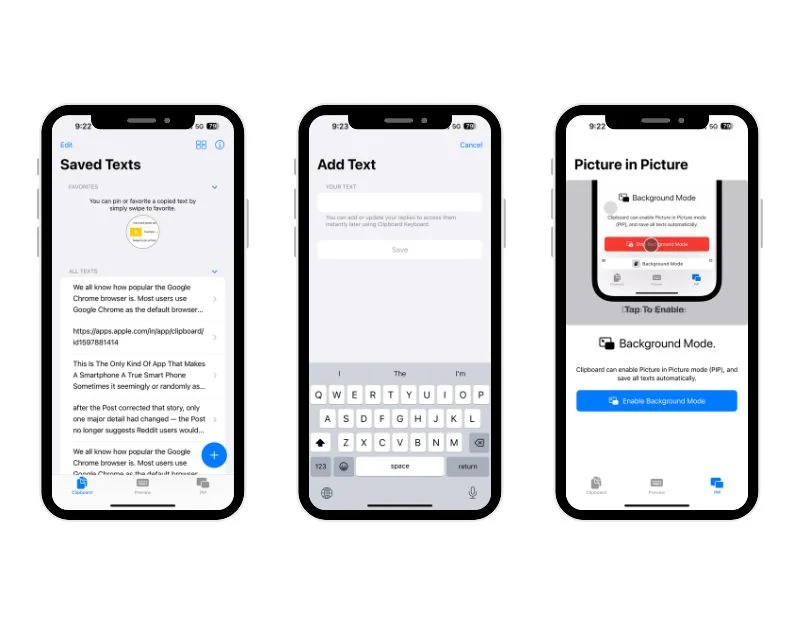
Gli Appunti sono semplici e sono un altro dei migliori strumenti di gestione degli appunti per iOS. L'app salva automaticamente il contenuto degli appunti e ti consente di accedervi rapidamente, sia dall'app che dalla tastiera. Puoi copiare il testo e incollarlo in altre app. Dispone anche della modalità PIP (modalità immagine nell'immagine). L'uso dell'app è gratuito.
Al momento della stesura di questo articolo, l'app supporta solo contenuti di testo. Il testo che hai copiato da altre app e siti Web viene automaticamente salvato nell'app Appunti. Puoi aggiungere il contenuto copiato ai preferiti, modificare il testo e aggiungere ulteriore contenuto al lettore. Non è possibile creare cartelle e aggiungere tag al contenuto. Puoi anche aggiungere il testo manualmente e salvarlo nell'app.
Puoi accedere al contenuto degli appunti sia nell'app che tramite la tastiera. Similmente all'app Incolla, vedrai l'icona di un globo nell'angolo in basso a destra della tastiera dopo aver installato l'app e averla configurata per la prima volta. Se lo tocchi, puoi passare da una tastiera all'altra. Per accedere al contenuto della tastiera, puoi toccare l'icona del globo per passare da un'app all'altra. Da qui puoi vedere tutti i contenuti degli appunti nell'app. Puoi fare clic su "Copia" o toccare il testo per incollarlo in un'altra app.
L'app ha anche una scheda cronologia che ti consente di visualizzare il testo copiato in precedenza sul tuo iPhone. L'app non supporta la funzionalità di sincronizzazione nativa, ma funziona con la funzionalità di continuità di Apple. È possibile riorganizzare il contenuto e personalizzare la modalità di visualizzazione del contenuto.
L'uso è gratuito. È la migliore app dopo Incolla, ma molti utenti hanno segnalato problemi con l'app. Alcuni utenti hanno sottolineato che non riuscivano a trovare il contenuto degli appunti dopo un certo tempo, mentre altri hanno sottolineato che l'app non riusciva a copiare e visualizzare l'area, cosa che a volte è successa anche a me.
A parte questi problemi, tutto ciò che riguarda l'app è eccellente. È anche semplice e facile da usare. All'inizio può creare confusione per alcune persone, ma dopo aver configurato l'app per la prima volta, è abbastanza semplice. L'app può essere scaricata gratuitamente dall'Apple App Store. Il contenuto degli appunti è sicuro e non viene condiviso con terze parti. Puoi anche eliminare il contenuto in qualsiasi momento, se lo desideri.
Punti salienti:
Descrizione delle funzionalità | Funzionalità dell'app Appunti |
|---|---|
Tipi di contenuto supportati | Testo |
Funzionalità di sincronizzazione | Sì, tramite iCloud (in base alla recensione dell'utente) |
Funzionalità di ricerca | Cerca tutti i tipi di note |
Strumenti organizzativi | Supporta le opzioni Aggiungi ai preferiti |
Facilità di accesso | Accedi ai contenuti dall'app e dalla tastiera |
Operazioni batch | Copia più testi |
Azioni personalizzabili | NO |
Sicurezza e privacy | Dati non raccolti |
Interfaccia utente | Semplice e facile da usare |
Prezzo | Gratuito |
Scarica Appunti
7. PastePal: gestione degli appunti
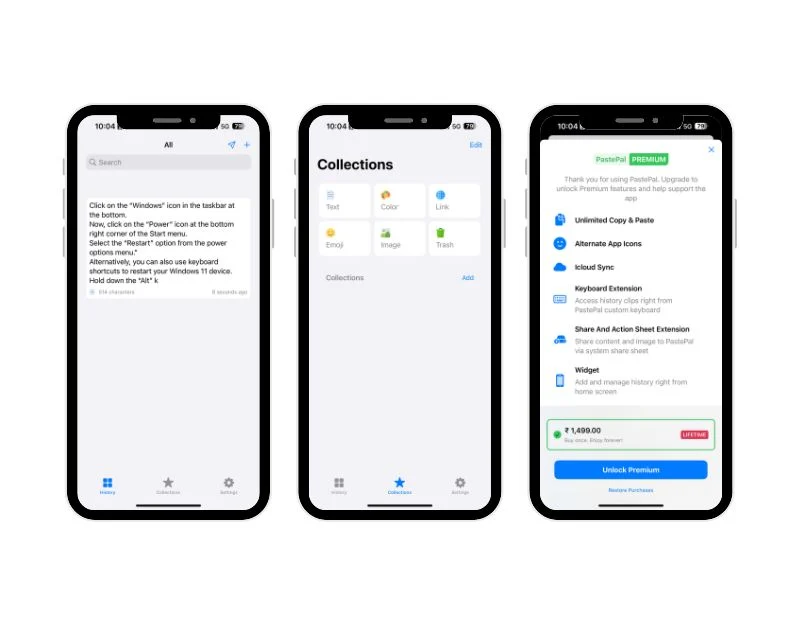
PastePal è la migliore alternativa a Paste. Ti consente di salvare elementi copiati in raccolte, widget, estensioni della tastiera, estensioni di condivisione e azione, scorciatoie di Siri e altro ancora. Il contenuto degli appunti è facilmente accessibile dalla tastiera, dai widget e dalle scorciatoie di Siri. L'unico problema con l'app è che devi abilitare manualmente le impostazioni per ottenere il massimo.
PastePal supporta tutti i tipi di contenuto, inclusi testo, immagini, video e documenti. Puoi salvare manualmente il contenuto nell'app o abilitare la copia automatica del contenuto per copiare automaticamente il contenuto negli appunti e salvarlo nell'app. Per impostazione predefinita, l'app offre varie raccolte per il salvataggio di testo e altri tipi di contenuti. Questi includono testo, colore, collegamenti, immagini, foto, cestino e altro. Puoi anche aggiungere la tua collezione manualmente. Non è possibile aggiungere testo alle cartelle e ai tag. Nella versione gratuita dell'app non è possibile modificare il contenuto copiato dell'archivio testi.
È possibile accedere al contenuto copiato tramite l'app e anche tramite la tastiera. Sorprendentemente, la copia automatica del testo e l'accesso ai contenuti tramite tastiera sono attivati per impostazione predefinita. È necessario modificare e attivare queste funzioni manualmente dopo aver installato l'app. Analogamente all'incollatura, puoi toccare l'icona dell'interruttore della tastiera (l'icona del globo si trova nell'angolo in basso a sinistra della tastiera) per accedere al contenuto degli appunti. Pastepal supporta anche i widget. Puoi aggiungere i dispositivi alla schermata principale e accedere ai contenuti degli appunti.
L'uso dell'app è gratuito. Esiste anche una versione premium che offre sincronizzazione cloud, copia e incolla illimitati e alcuni altri vantaggi. PastePal è disponibile per Mac, iPhone e iPad e può sincronizzare i dati con queste piattaforme in tempo reale tramite iCloud. Puoi scaricare l'app dall'App Store.
Per abilitare l'accesso da tastiera e la copia automatica, apri l'app sul tuo dispositivo e vai alle impostazioni. Puoi fare clic sull'icona a forma di ingranaggio nell'angolo in alto a destra dello schermo. Nella scheda Estensione, trova la tastiera e toccala. Scorri verso il basso e fai clic sull'icona "Vai alle impostazioni". Tocca l'opzione "Tastiera", attiva "Incolla" e fai clic su "Consenti accesso completo". Ora apri la tastiera e fai clic sull'icona del globo, fai clic sulla scheda Impostazioni e attiva l'opzione Monitora negli appunti .
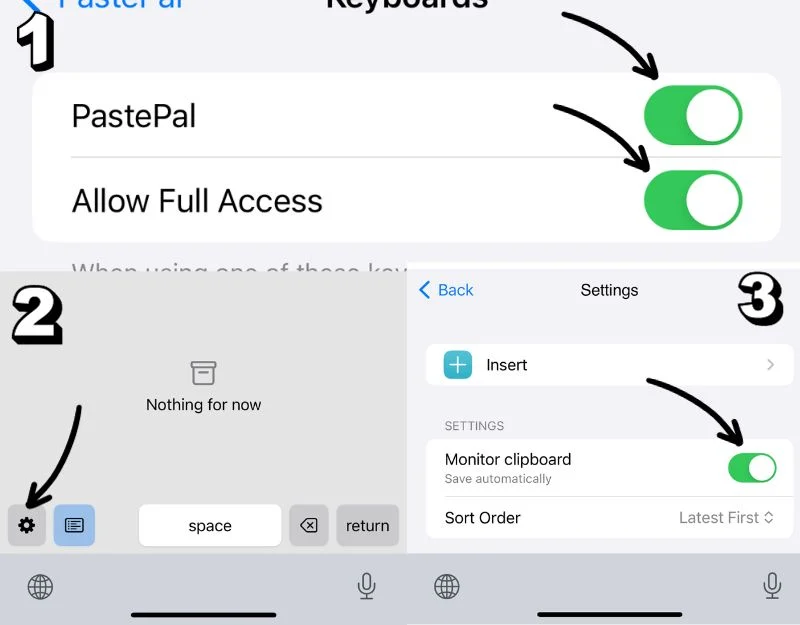
Punti salienti:
Descrizione delle funzionalità | Funzionalità dell'app PastePal |
|---|---|
Tipi di contenuto supportati | Testi, immagini, video, documenti |
Funzionalità di sincronizzazione | Sì, tramite iCloud |
Funzionalità di ricerca | SÌ |
Strumenti organizzativi | Collezioni |
Facilità di accesso | Widget, estensione tastiera, estensione Condividi e azione, scorciatoia Siri |
Operazioni batch | SÌ |
Azioni personalizzabili | Sì, ma limitato. Puoi aggiungere testo alle raccolte. |
Sicurezza e privacy | Sicuro e i dati non vengono condivisi con terze parti. |
Interfaccia utente | Modalità luce e buio, finestra laterale per un accesso rapido |
Prezzo | Gratuito, offre acquisti in-app |
Scarica PastePal
Altre menzioni degne di nota
Appunti – Incolla tastiera : l'app Appunti – Incolla tastiera ti consente di gestire il contenuto degli appunti sul tuo iPhone, iPad e Mac. Garantisce che tutto ciò che copi su un dispositivo sia accessibile anche sugli altri dispositivi tramite iCloud. L'app supporta anche la copia di immagini e file in questa app. L'app è gratuita e può essere scaricata dall'Apple App Store.
Clipboard Keyboard Manager : l'app Clipboard Keyboard Manager per iOS, nota anche come Paste Manager Pro, è progettata per gestire in modo efficiente i tuoi appunti, conservarne una cronologia e fornire un rapido accesso alle tue note. Ti consente anche di incollare contenuti in qualsiasi app utilizzando una tastiera personalizzata. Ha anche una funzione di copia e incolla su iPhone che fornisce un'opzione diretta per incollare il testo nell'app e altro ancora. L'app è gratuita e può essere scaricata dall'App Store.
Come scegliere la migliore app per appunti
- Tipi di contenuto supportati: scegli un'app che supporti un'ampia gamma di contenuti, come testo, immagini, collegamenti e file.
- Funzionalità di sincronizzazione: la capacità di sincronizzare i contenuti copiati su più dispositivi, in particolare all'interno dell'ecosistema Apple.
- Funzionalità di ricerca: la funzione di ricerca consente di trovare rapidamente il contenuto copiato. Cerca un'app che supporti una funzione di ricerca per cercare nella cronologia degli appunti gli elementi copiati in precedenza.
- Strumenti organizzativi: quando copi contenuti, è importante organizzarli correttamente. Nel corso del tempo, la quantità di contenuti può diventare travolgente e confusa. È utile utilizzare funzionalità dell'app che ti consentano di organizzare i contenuti copiati in cartelle, tag o categorie. Ciò ti consente di accedere rapidamente ai contenuti di cui hai bisogno.
- Facilità di accesso : presta attenzione alla facilità e alla rapidità con cui puoi accedere al contenuto degli appunti e utilizzare il gestore degli appunti, inclusa la sua integrazione con altre app e sistemi (ad esempio Siri, widget Oggi).
- Azioni personalizzabili: le opzioni di personalizzazione consentono una facile gestione del contenuto degli appunti e un aspetto personalizzato con una varietà di temi e caratteri.
- Sicurezza e privacy: la sicurezza è il fattore più importante da considerare. Tendiamo a copiare email, password e altri contenuti sensibili. Assicurati che l'app disponga di varie misure di sicurezza per proteggere i dati sensibili e la privacy degli utenti, soprattutto quando si tratta di contenuti copiati personali o sensibili.
- Prezzo: la maggior parte dei gestori di appunti sono gratuiti, ma alcuni offrono abbonamenti premium. Controlla il costo dell'app, inclusi acquisti in-app e abbonamenti.
Ottieni contenuto degli appunti
Con il Gestore contenuto degli Appunti, puoi monitorare e accedere facilmente ai contenuti degli appunti. Con l'aiuto di queste app, puoi gestire facilmente il contenuto degli appunti sul tuo iPhone. Se non desideri installare queste app, puoi anche utilizzare l'app Apple Notes per gestire i tuoi contenuti. Proprio come l'app di gestione degli appunti, puoi incollare il contenuto in Apple Notes e accedervi facilmente. Ci auguriamo che questo ti sia utile. Se hai un suggerimento, puoi condividerlo con noi nei commenti.
Domande frequenti sulle migliori app di gestione degli appunti per iPhone
1. Queste app per la gestione degli appunti sono facili da usare e configurare sul mio iPhone?
Sì, la maggior parte delle app elencate in questo articolo sono facili da configurare e utilizzare. Tuttavia, quando si configura un'app Appunti che richiede una tastiera per accedere al contenuto, potrebbe risultare un po' complicato. È necessario avviare l'app, aggiungere una tastiera aggiuntiva e consentire l'accesso completo alla tastiera per visualizzare il contenuto degli appunti. La maggior parte delle app fornisce istruzioni integrate su come configurarlo. Puoi semplicemente seguire questi passaggi e configurarlo. Se riscontri difficoltà, puoi lasciare un commento qui sotto e ti aiuteremo.
2. Posso integrare queste app di gestione degli appunti con altre applicazioni sul mio iPhone?
Sì, puoi integrare queste app di gestione degli appunti con altre applicazioni sul tuo iPhone. Puoi accedere facilmente al contenuto degli appunti tramite l'app o tramite la tastiera. Alcune app offrono anche una modalità PIP che ti consente di accedere rapidamente al contenuto degli appunti visualizzando una piccola finestra panoramica sopra altre app.
3. Queste app di gestione degli appunti offrono la sincronizzazione multipiattaforma?
No, solo poche app in questo elenco offrono supporto nativo per la sincronizzazione multipiattaforma. Tuttavia, puoi beneficiare della funzionalità Apple Continuity, che ti consente di copiare e incollare automaticamente il testo in queste app, indipendentemente dal supporto nativo.
4. Queste app supportano immagini e altri elementi degli appunti non di testo?
Sì, app come Paste e Any Buffer supportano immagini e altri elementi degli appunti non di testo. Alcune app supportano anche lo scatto di foto con la fotocamera, l'aggiunta di documenti, l'aggiunta di disegni e molto altro.
5. Posso organizzare gli elementi degli appunti in categorie o cartelle con queste app?
Sì, puoi organizzare gli elementi degli appunti in categorie, taggarli e archiviare i contenuti in cartelle.
